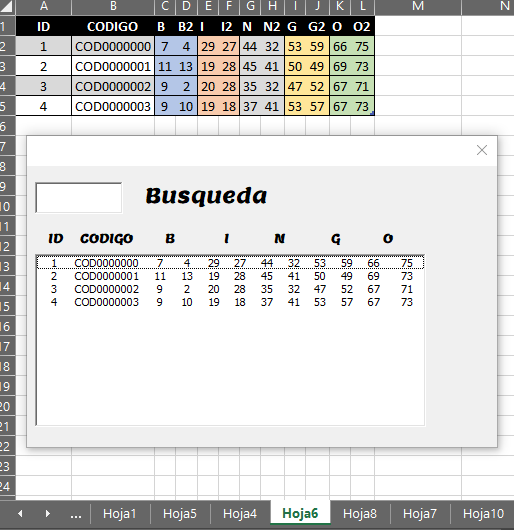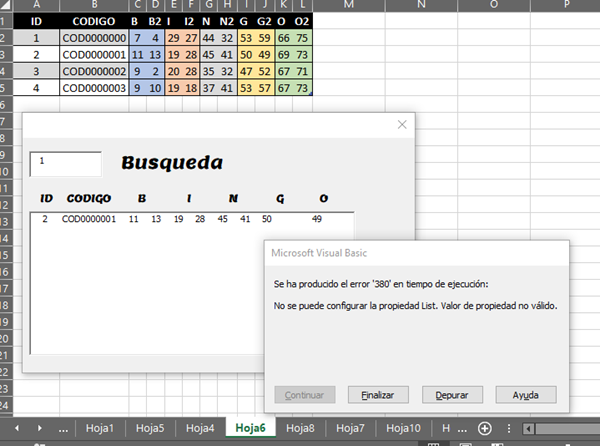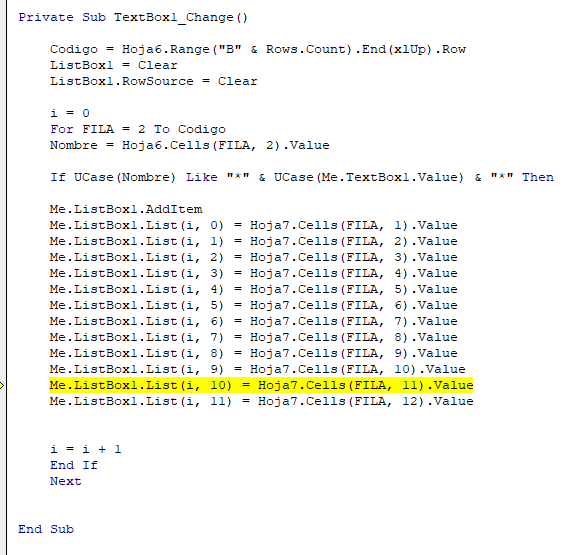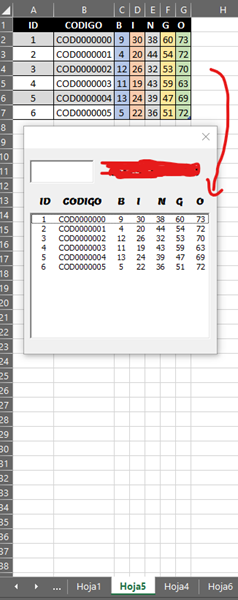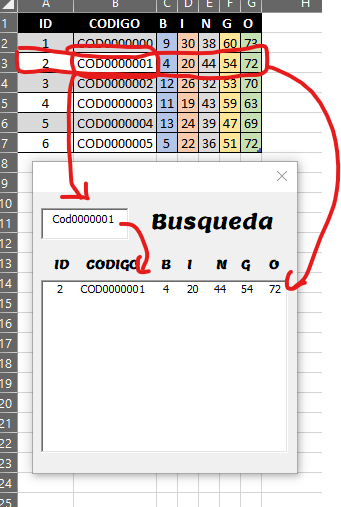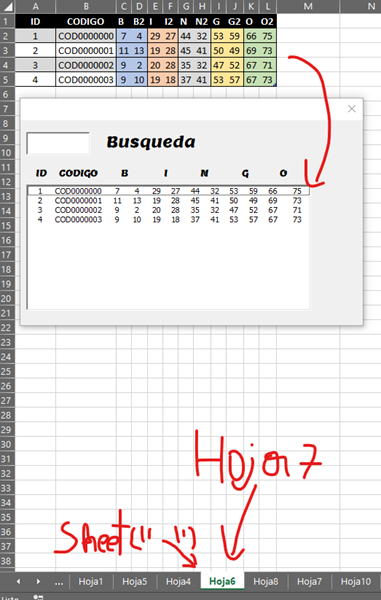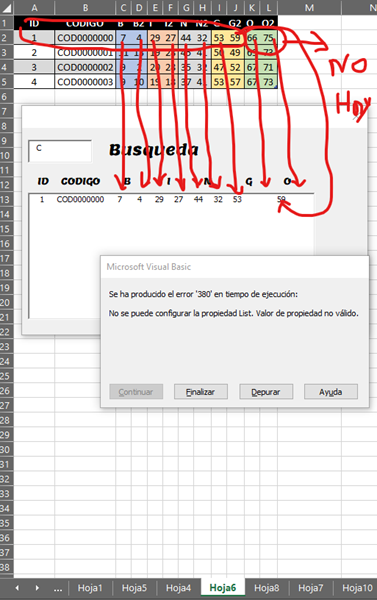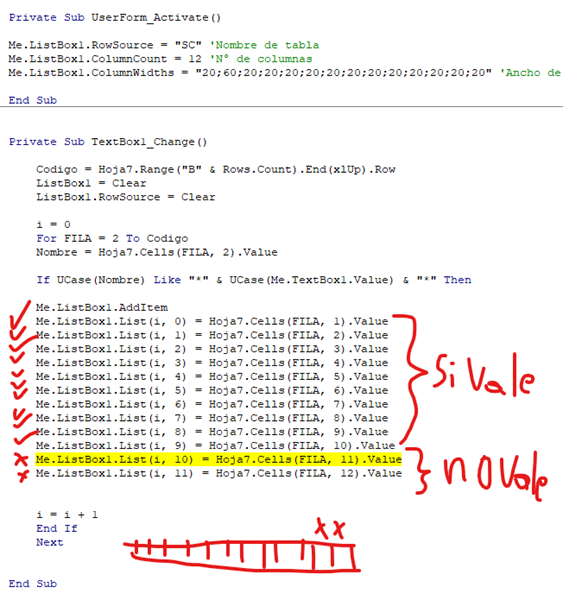Código VBA para un Listbox con + de 10 columnas
Estoy trabajando con un UserForm el cual contiene un listBox en el que cargo una base de datos por medio un filtro. El problema que me presenta el listBox es que no me carga + de 10 columnas y necesito cargar un List Box con:
12 Columna, 14 Columna, 15 Columna, 17 Columna, 18 Columna y por ultimo de 24 Columna
Les agradezco su ayuda y asesoría para solucionar dicho error.
Anexo para el código para su revisión.
Código dentro de la UserForm
Private Sub UserForm_Activate()
Me.ListBox1.RowSource = "SC" 'Nombre de tabla
Me.ListBox1.ColumnCount = 12 'N° de columnas
Me.ListBox1.ColumnWidths = "20;60;20;20;20;20;20;20;20;20;20;20;20;20" 'Ancho de columnas
End Sub
Private Sub TextBox1_Change()
Codigo = Hoja6.Range("B" & Rows.Count).End(xlUp).Row
ListBox1 = Clear
ListBox1.RowSource = Clear
i = 0
For FILA = 2 To Codigo
Nombre = Hoja6.Cells(FILA, 2).Value
If UCase(Nombre) Like "*" & UCase(Me.TextBox1.Value) & "*" Then
Me.ListBox1.AddItem
Me.ListBox1.List(i, 0) = Hoja7.Cells(FILA, 1).Value
Me.ListBox1.List(i, 1) = Hoja7.Cells(FILA, 2).Value
Me.ListBox1.List(i, 2) = Hoja7.Cells(FILA, 3).Value
Me.ListBox1.List(i, 3) = Hoja7.Cells(FILA, 4).Value
Me.ListBox1.List(i, 4) = Hoja7.Cells(FILA, 5).Value
Me.ListBox1.List(i, 5) = Hoja7.Cells(FILA, 6).Value
Me.ListBox1.List(i, 6) = Hoja7.Cells(FILA, 7).Value
Me.ListBox1.List(i, 7) = Hoja7.Cells(FILA, 8).Value
Me.ListBox1.List(i, 8) = Hoja7.Cells(FILA, 9).Value
Me.ListBox1.List(i, 9) = Hoja7.Cells(FILA, 10).Value
Me.ListBox1.List(i, 10) = Hoja7.Cells(FILA, 11).Value
Me.ListBox1.List(i, 11) = Hoja7.Cells(FILA, 12).Value
i = i + 1
End If
Next
End Sub